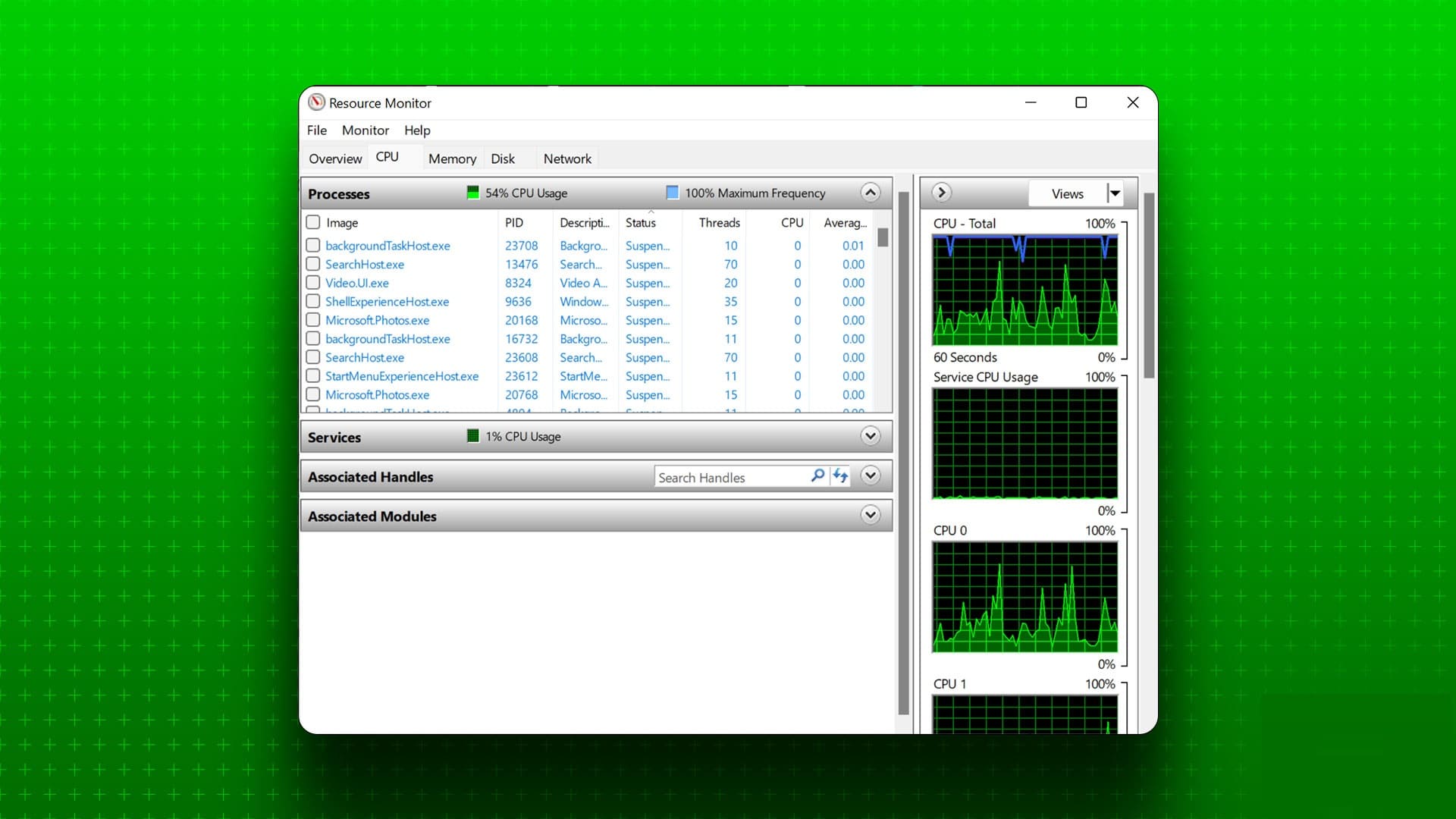Har du et problem med ekstern harddisk Sender du ikke ut på din Windows 10-PC? Du kan kanskje ikke fjerne sikkert tilkoblede eksterne enheter som USB-stasjoner eller USB-stasjoner harddisk ekstern eller SSD-stasjoner. Noen ganger nekter Windows å løse ut eksterne harddisker selv når du bruker alternativet Trygg fjerning av maskinvare og løs ut media fra nederst til venstre på oppgavelinjen (se metode 10 nedenfor). Hvis du ikke vil at dataene dine skal bli ødelagte eller uleselige, må du fjerne den eksterne harddisken forsiktig fra systemet. Dette innlegget vil lære deg hvordan du løser ut ekstern harddisk på Windows XNUMX ved hjelp av utprøvde og sanne løsninger.

Slik løser du ut en ekstern harddisk på Windows 10
Det anbefales alltid å fjerne eksterne enheter bare hvis du ikke bruker noen programvare for dem for å sikre sikkerheten og integriteten til systemet ditt så vel som den eksterne enheten. Stasjonen vil sannsynligvis bli skadet eller skadet hvis du løsner den uforsiktig. Men hvis du ikke kan løse ut en ekstern harddisk på operativsystemet Windows 10 , følg nøye anbefalingene nedenfor.
Metode 1: Gjennom oppgavelinjen
Du kan løse ut den eksterne harddisken direkte på Windows 10 fra oppgavelinjen som følger:
1. Klikk på pil opp-ikonet i nedre høyre hjørne av Oppgavelinje.
2. Høyreklikk Fjerne maskinvare på en trygg måte og kode "medieutgang" Distinkt vist.
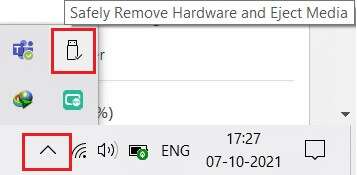
3. Velg et alternativ Utdata <enhetsnavn>, Som vist under.
Legge merke til: Her viste vi Cruzer Blade-harddisken som et eksempel.
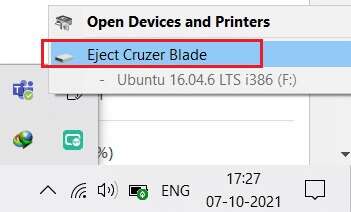
Den andre metoden: gjennom File Explorer
Slik løser du ut en ekstern harddisk i Windows 10 gjennom Filutforsker:
1. Trykk på min tast Windows + E samtidig å løpe Filutforsker.
2. Gå til denne PC-en som vist.
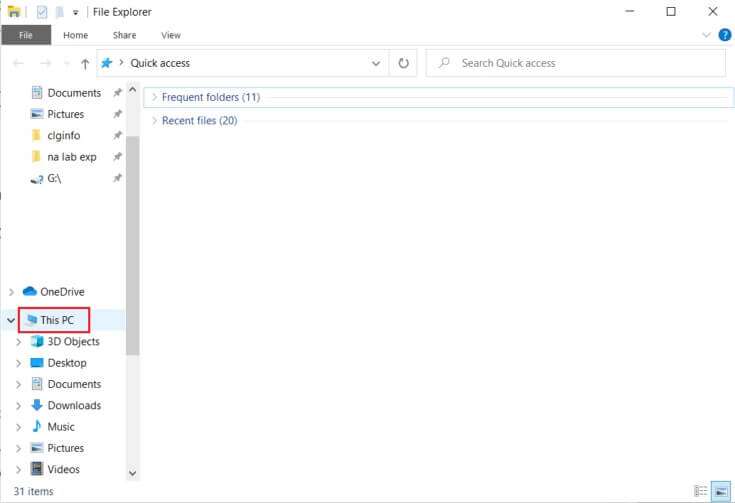
3. Høyreklikk på den eksterne harddisken og velg et alternativproduksjon , Som vist under.
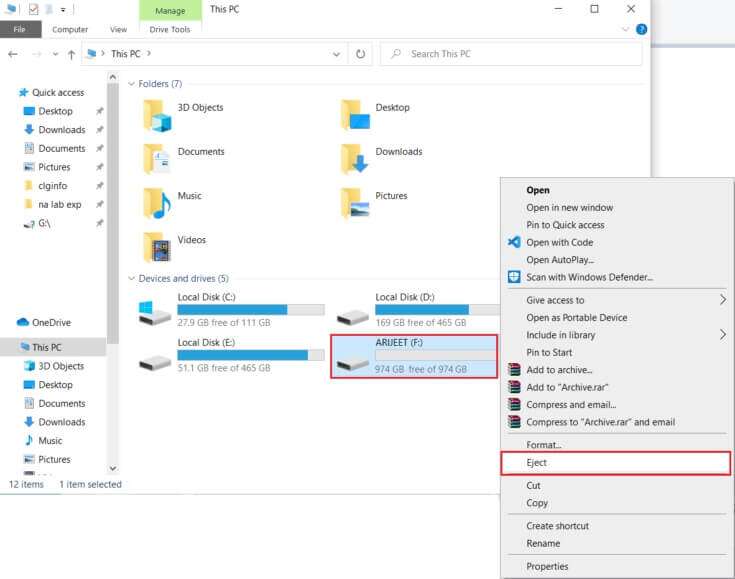
Den tredje metoden: Gjennom Diskbehandling
Diskadministrasjon er en funksjon i Windows 10 som lar deg administrere harddiskpartisjoner uten å måtte starte datamaskinen på nytt eller avbryte arbeidet. Hvis et alternativ ikke fungerer Fjern maskinvare og løs ut medier på en sikker måte , kan du trygt fjerne stasjonen med et verktøy Diskbehandling , Følgende:
1. Trykk på min tast Windows + X Samtidig for å åpne Windows Power User Menu og klikk Diskbehandling , Som vist under.
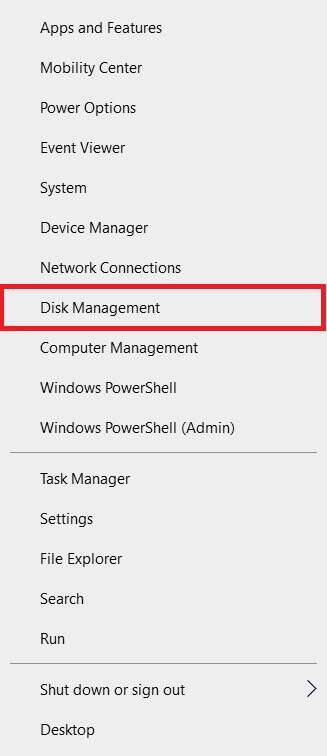
2. Søk etter ekstern harddisk , høyreklikk på den og velg I regi av , Som vist.
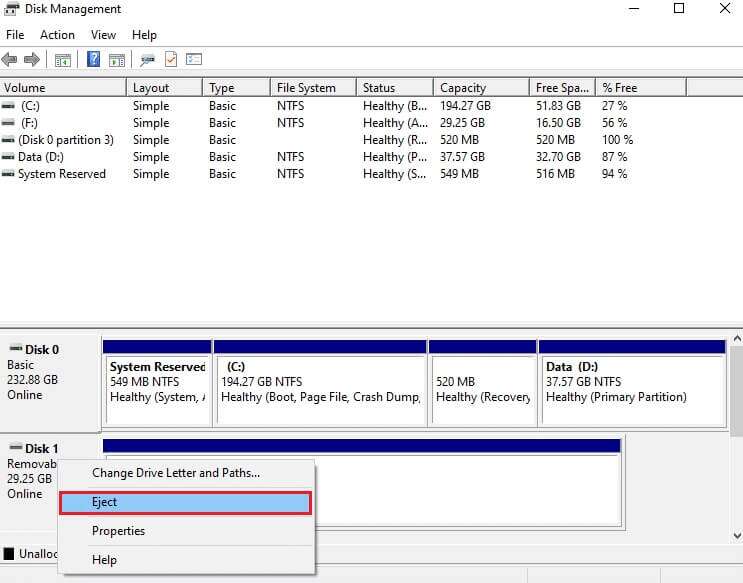
Legge merke til: Siden du kastet den ut, vil stasjonen alltid vises offline. Husk å endre statusen til Online neste gang du setter den inn.
Hvorfor kan jeg ikke løse ut en ekstern Windows 10-harddisk?
Når et problem oppstår, er det mange mistenkte som du må undersøke grundig. Ethvert problem har en årsak og derfor en kur. Hvis du ikke kan løse ut den eksterne stasjonen på en trygg måte og alternativet Trygg fjerning av maskinvare og løs ut media er nedtonet, er det sannsynligvis ett av følgende problemer som er årsaken:
- Innholdet på stasjonen brukes: Den vanligste kilden til problemet er bruken av innholdet på stasjonen. Hvis bakgrunnsprogrammer eller applikasjoner får tilgang til data som er lagret på en ekstern harddisk, vil dette garantert forårsake problemer for deg.
- USB-drivere for Windows er utdaterte: Det er mulig at problemet skyldes drivere Windows USB. Årsaken til feilen kan være utdaterte eller inkompatible USB-drivere på datamaskinen.
Fix Kan ikke løse ut ekstern harddisk-problem på Windows 10
Hvis du har problemer med å løse ut den eksterne harddisken, følg en av de angitte metodene for å fikse det.
Metode XNUMX: Bruk Oppgavebehandling
Ofte kan ukjente apper og tjenester som kjører i bakgrunnen forårsake forstyrrelser på de eksterne stasjonene dine. Prøv å avslutte disse programmene via Task Manager som følger:
1. Trykk på tastene Ctrl + Shift + Esc Samtidig for å åpne Oppgavebehandling.
2. I fanen "Prosesser" , finn prosessen som ser ut til å ta opp mye minne.
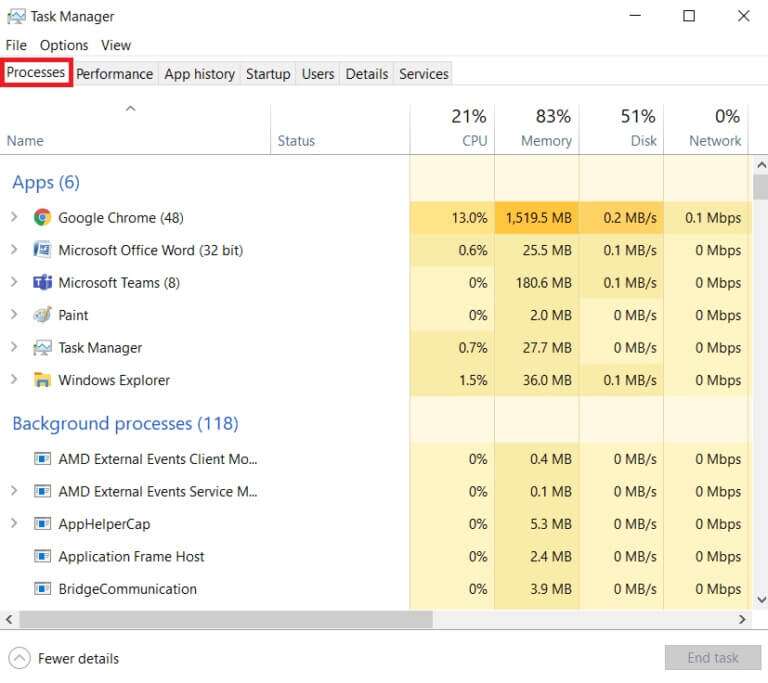
3. Høyreklikk på den og velg Avslutt oppgave som vist nedenfor.
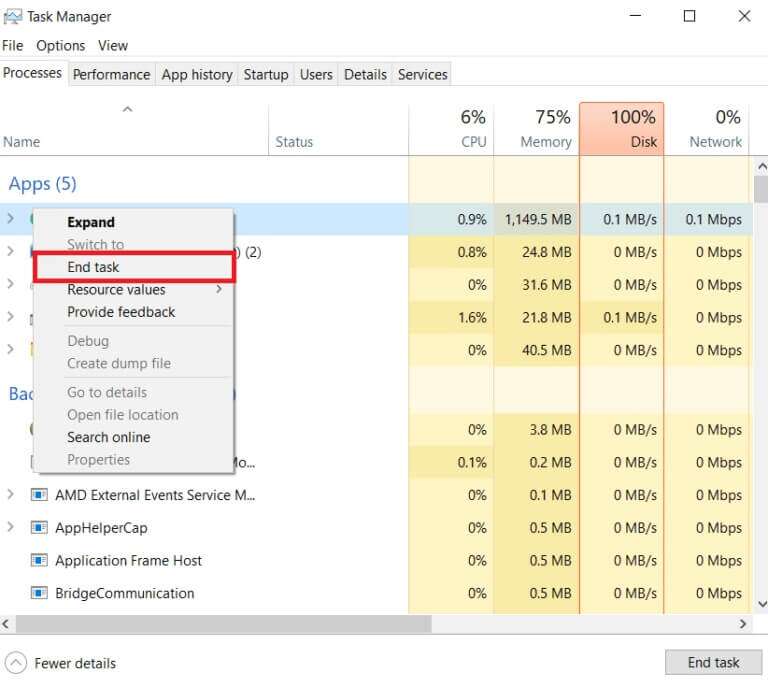
Metode 2: Kjør feilsøkingsprogrammet for maskinvare og enheter
Hvis problemet med hvordan du løser ut ekstern harddisk i Windows 10 vedvarer, bør du bruke feilsøkingsprogrammet for maskinvare og enheter i Windows. Følg disse trinnene for å bruke feilsøkingsprogrammet:
1. Trykk på min tast Windows + R sammen for å åpne dialogen "arbeid".
2. Skriv msdt.exe -id DeviceDiagnostic og trykk på Enter Å åpne Feilsøking for maskinvare .
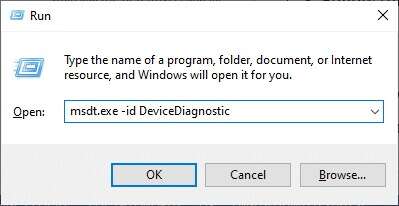
3. Klikk på alternativet "avansert" , Som vist.
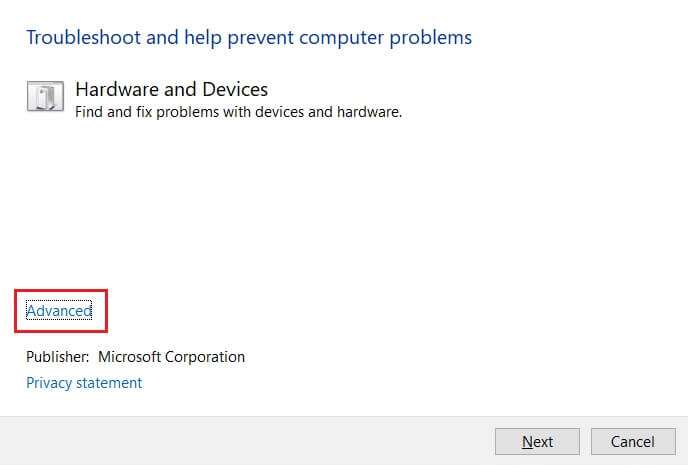
4. Velg alternativet "Bruk rettelsen automatisk" og klikk "neste".
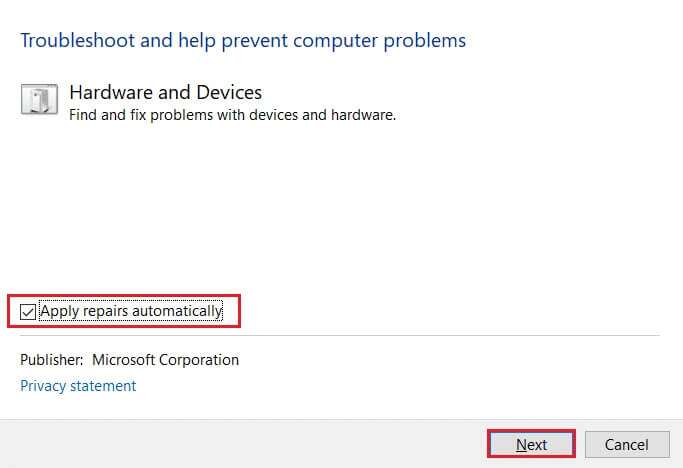
5. Klikk "neste" å følge.
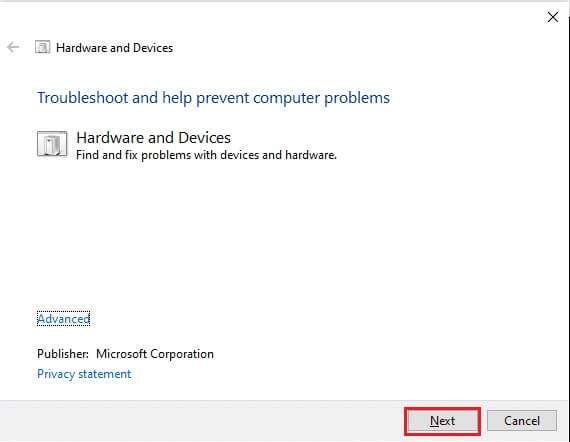
6. Den vil nå kjøre Feilsøking Hvis det er et problem, vil det vise to alternativer: Bruk denne løsningen وHopp over Denne fiksen. Klikk derfor Bruk denne løsningen , og gjenta Slå på datamaskinen.

Metode XNUMX: Bruk verktøyet for sikker fjerning av maskinvare
for å få tilgang til et alternativ Windows fjerner maskinvare trygt Eldre, bruk en hurtigtast. Den starter hele applikasjonen og lar deg enkelt løse ut den eksterne harddisken. Følg instruksjonene nedenfor for å gjøre det:
1. Trykk på min tast Windows + R sammen for å åpne dialogen "arbeid".
2. Skriv RunDll32.exe shell32.dll ، Control_RunDLL hotplug.dll , og klikk OK , Som vist under. Det skal automatisk starte verktøyet Trygg fjerning av maskinvare.
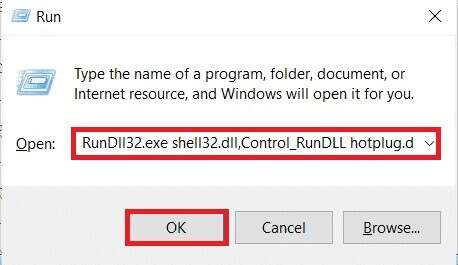
3. Bare velg stasjonen du ønsker å fjerne og klikk på knappen "slå av" vist i det fremhevede bildet.
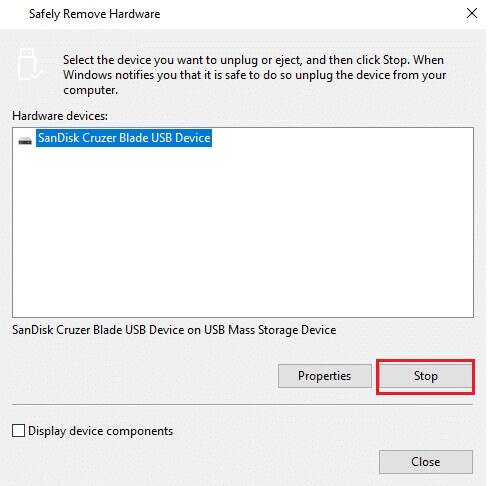
4. Sjekk nå om du kan løse ut den eksterne harddisken via alternativet Trygg fjerning av maskinvare og løs ut media nederst til venstre på oppgavelinjen.
Metode XNUMX: Endre harddiskpolicyen
Hvis du ikke ser alternativet for å løse ut på din Windows-PC, er det fordi det ikke er noe alternativ. Indikerer at Windows forhindrer at harddisken løses ut fordi den kan være midt i en oppgave. Som et resultat, hvis Windows oppdager en risiko for tap av data, vil det forhindre deg i å fjerne harddisken. Følg disse trinnene for å endre policyen som Windows har angitt for harddisken din:
1. Klikk Start , Og skriv Enhetsbehandling , og trykk på en tast Enter.
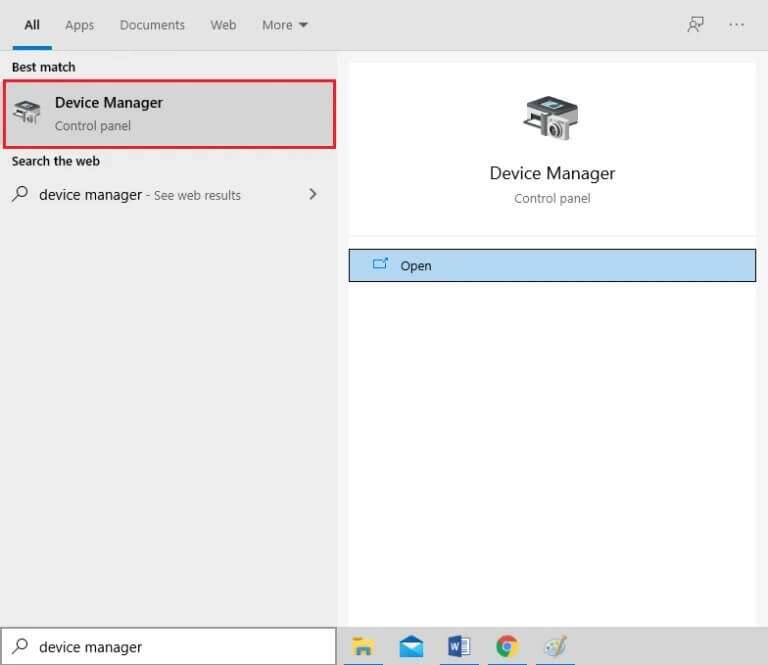
2. Dobbeltklikk på et alternativ stasjoner å utvide den.
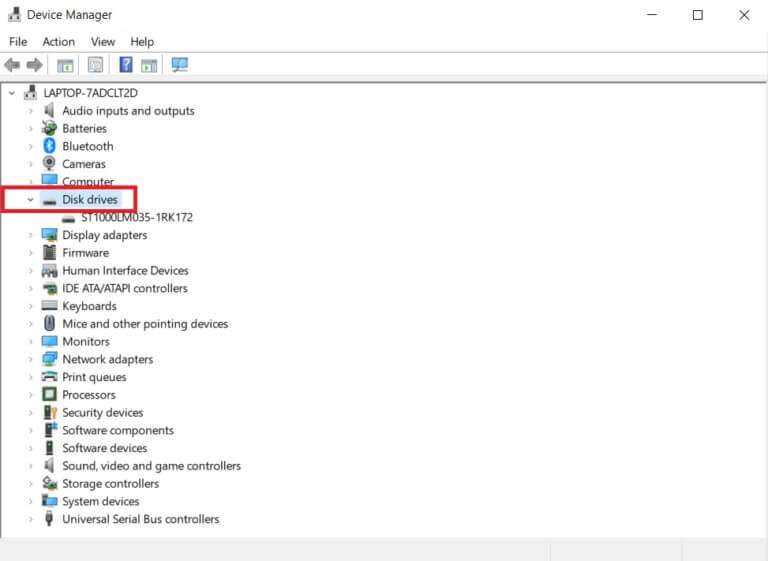
3. Høyreklikk på ekstern stasjon og velg Egenskaper , Som vist under.
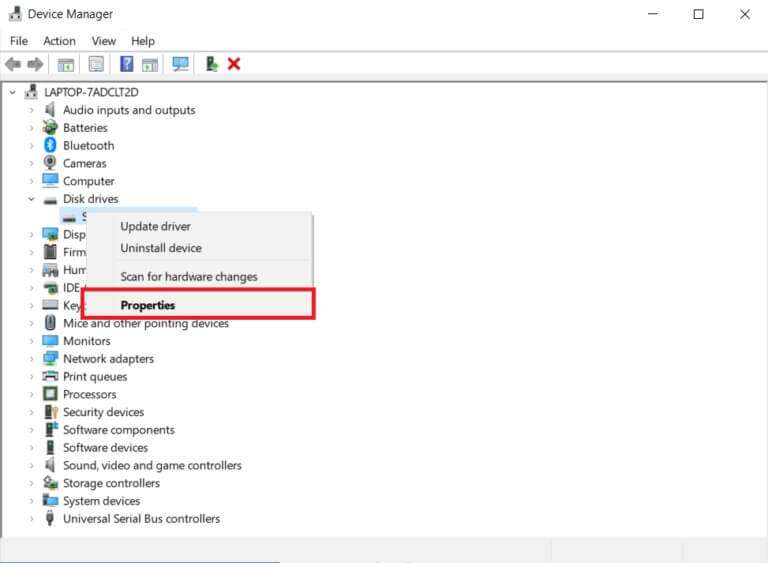
4. Gå til fanen retningslinjer.
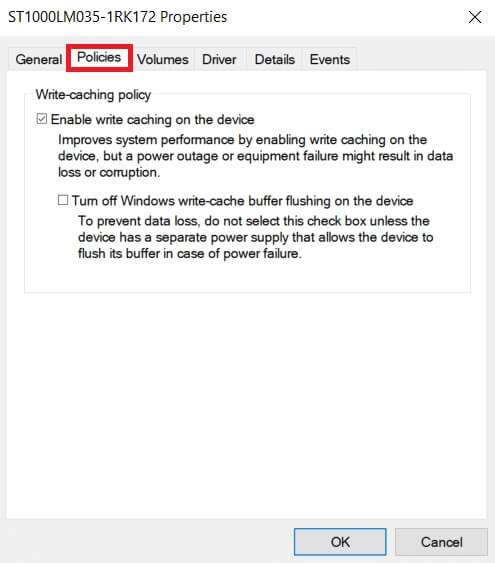
5. Velg et alternativ bedre ytelse.
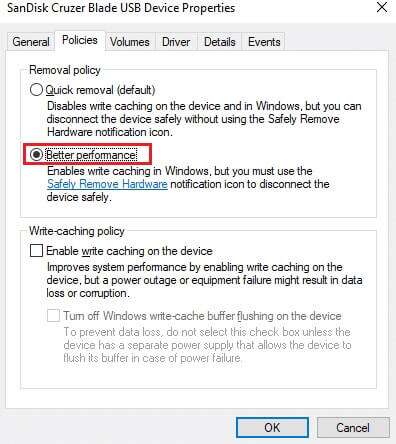
6. Klikk "OK" Å bekrefte Innstillinger din
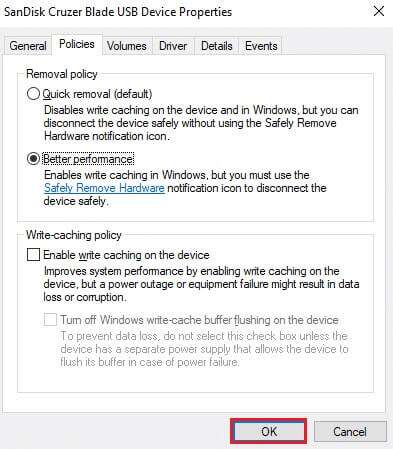
7. Bare start datamaskinen på nytt og se om stasjonens utløseralternativ er tilgjengelig.
Femte metode: Oppdater eller installer USB-driveren på nytt
Din evne til å løse ut harddisker fra datamaskinen din kan bli hemmet av utdaterte, utdaterte eller inkompatible USB-drivere. For å fikse dette problemet med at ekstern harddisk ikke kan løses ut på Windows 10, følg instruksjonene nedenfor for å oppdatere USB-drivere på din Windows 10 PC:
1. Slå på Enhetsbehandling Dobbeltklikk på Universal Serial Bus Controllers for å utvide denne delen.
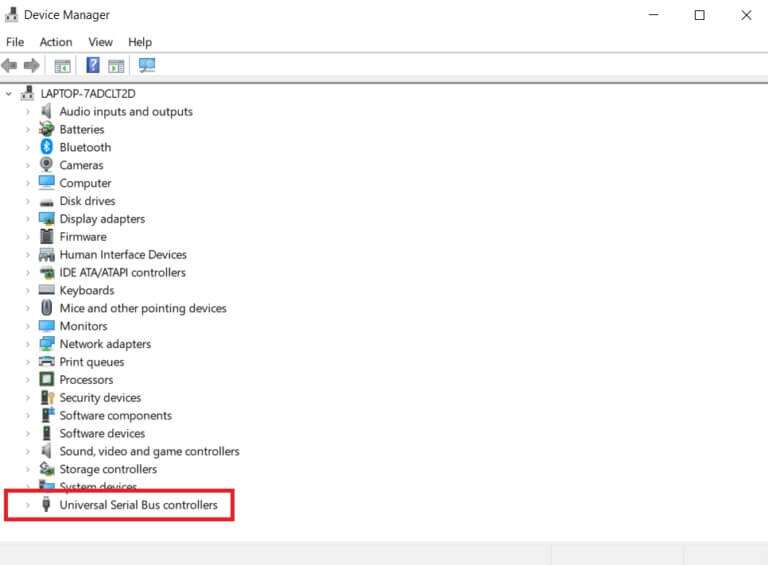
2a. Se etter en oppføring merket med et gult utropstegn. Høyreklikk på nevnte driver og velg Driveroppdatering fra kontekstmenyen, som vist nedenfor.
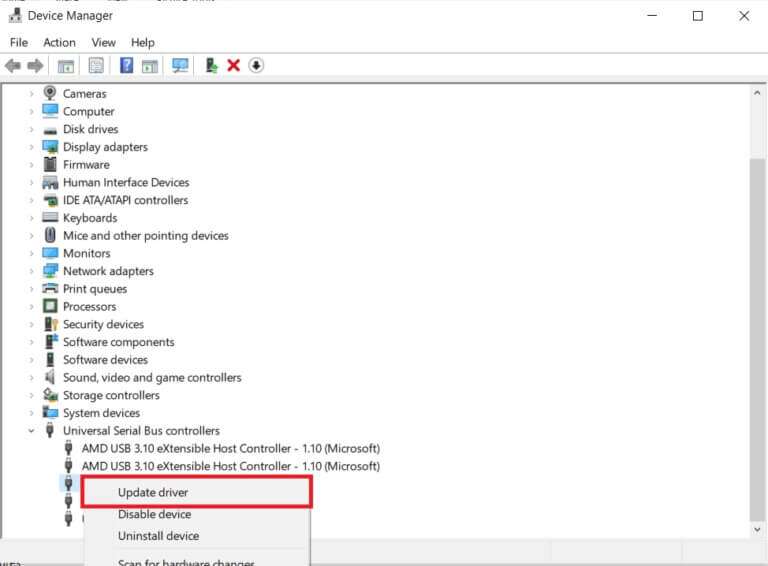
3a. Klikk på et alternativ Søk automatisk Søk etter drivere for å la Windows oppdatere driverne. Start deretter systemet på nytt.
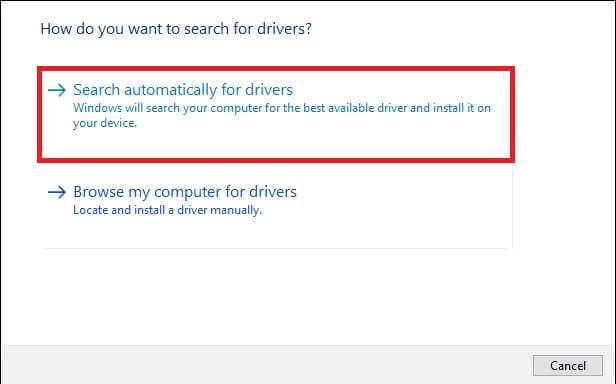
2 b. Hvis det ikke er noe utropstegn, høyreklikker du på USB-stasjonen og velger Avinstaller enheten , Som vist.
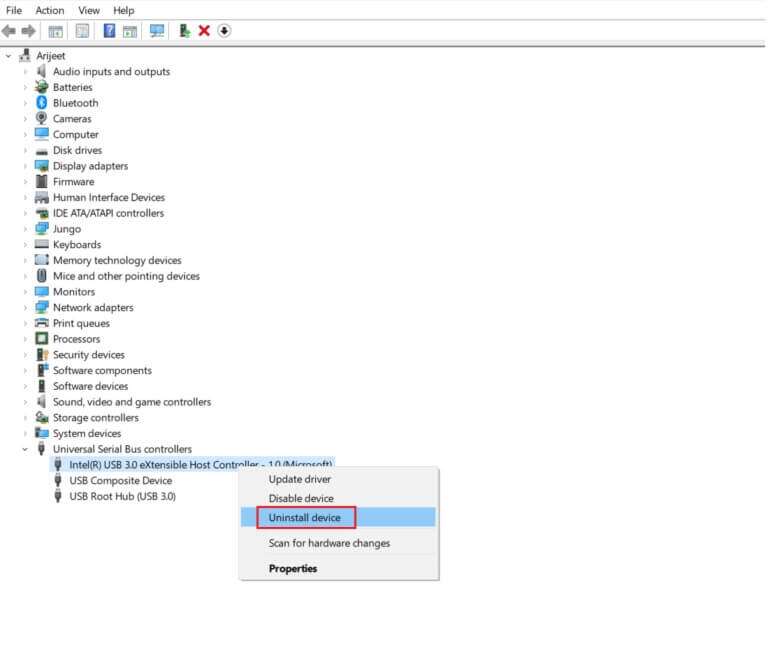
3 b. Fjern markeringen av et alternativ Slett driverprogramvaren for denne enheten og klikk på .-knappen avinstallere vist.
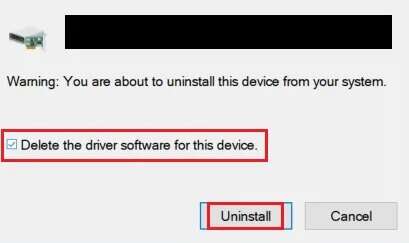
4. Driverne vil bli installert automatisk ved omstart av systemet.
Ofte stilte spørsmål
Q1. Er det trygt å fjerne en harddisk fra en datamaskin?
svar. Eksterne lagringsenheter, for eksempel USB-minnepinner, bør fjernes forsiktig før du kobler fra kontakten. Du risikerer å koble fra enheten mens programvaren fortsatt bruker den hvis du bare kobler den fra. Som et resultat kan noen av dataene dine gå tapt eller slettes.
Q2. Hva skjer når du kobler fra en ekstern harddisk?
svar. Å fjerne et minnekort fra en kortleser eller en USB-stasjon fra grensesnittet kan skade filer, ulesbare medier eller begge deler. Disse mulighetene reduseres betraktelig ved å forsiktig løsne den eksterne lagringsenheten.
Q3. I Windows 10, hvor er utløserknappen?
svar. Det er ofte en oppoverpekende trekant med en linje under eject-tasten nær volumkontrollene. Alternativt, åpne Filutforsker, høyreklikk på ikonet for blokkerte stasjoner og velg deretter Løs ut.
Vi håper denne informasjonen var nyttig og at du kunne lære hvordan du løser ut en ekstern harddisk på Windows 10. Fortell oss hvilken metode du syntes var den mest effektive for å løse problemet med å løse ut ekstern harddisk på Windows 10. Vennligst Ikke still spørsmål eller kom med forslag i kommentarfeltet nedenfor.